
Fotocamera
A seconda del modello del dispositivo BlackBerry®, la fotocamera o la videocamera potrebbero non essere supportate o alcune funzioni della
fotocamera o della videocamera potrebbero non essere disponibili.
Scatto di una foto
1.
Nella schermata iniziale, fare clic sull'icona della Fotocamera.
2. Premere completamente il tasto Accesso diretto destro.
Informazioni correlate
Registrazione di un video, 13
Modifica della dimensione delle immagini scattate
Maggiori sono le dimensioni dell'immagine, maggiore è la memoria occupata.
1.
Nella schermata iniziale, fare clic sull'icona della Fotocamera.
2. Premere il tasto Menu.
3. Fare clic su Opzioni.
4. Modificare il campo Dimensioni immagine.
5. Premere il tasto Menu.
6. Fare clic su Salva.
Informazioni correlate
Visualizzazione delle proprietà di un file multimediale, 121
Per impostare la qualità delle immagini
È possibile impostare la precisione dei dettagli catturati nell'immagine dalla fotocamera. Se si imposta una precisione del dettaglio elevata, la
memoria occupata sarà maggiore.
1.
Nella schermata iniziale, fare clic sull'icona della Fotocamera.
2. Premere il tasto Menu.
3. Fare clic su Opzioni.
4. Impostare il campo Qualità immagine.
5. Premere il tasto Menu.
6. Fare clic su Salva.
Modifica della posizione di memorizzazione delle immagini
1.
Nella schermata iniziale, fare clic sull'icona della Fotocamera.
2. Premere il tasto Menu.
3. Fare clic su Opzioni.
Manuale dell'utente
Accesso media
116
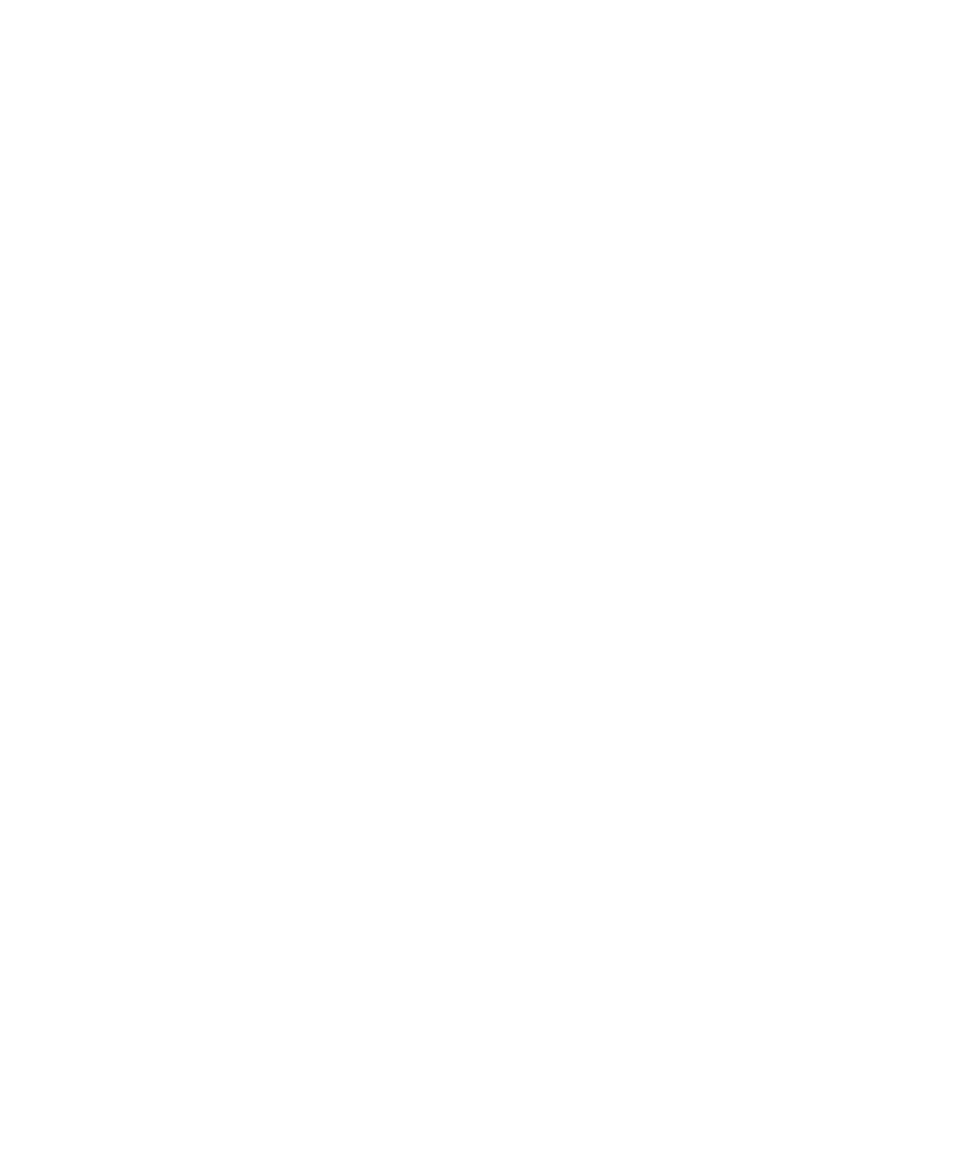
4. Modificare i campi Memorizza immagini e Cartella.
5. Premere il tasto Menu.
6. Fare clic su Salva.
Informazioni correlate
Per spostare un file multimediale, 120
Modifica della posizione di memorizzazione dei video, 115
Modifica delle opzioni per compensare le diverse condizioni di illuminazione nelle
immagini
È possibile modificare le impostazioni predefinite del flash, se disponibile, e del bilanciamento del bianco per le immagini che verranno scattate.
1.
Nella schermata iniziale, fare clic sull'icona della Fotocamera.
2. Premere il tasto Menu.
3. Fare clic su Opzioni.
4. Eseguire una delle seguenti operazioni:
• Per modificare la modalità di flash predefinita per le immagini, impostare il campo Impostazione flash predefinita, se disponibile.
• Per migliorare i colori delle immagini, nel campo Bilanciamento del bianco, fare clic sulla condizione di illuminazione attuale.
5. Premere il tasto Menu.
6. Fare clic su Salva.
Applicazione di un effetto di colore alle immagini
È possibile applicare un effetto seppia o bianco e nero alle immagini scattate.
1.
Nella schermata iniziale, fare clic sull'icona della Fotocamera.
2. Premere il tasto Menu.
3. Fare clic su Opzioni.
4. Modificare il campo Effetto colore.
5. Premere il tasto Menu.
6. Fare clic su Salva.